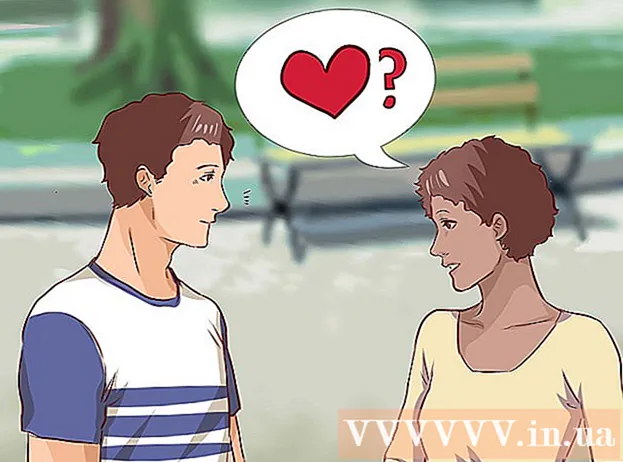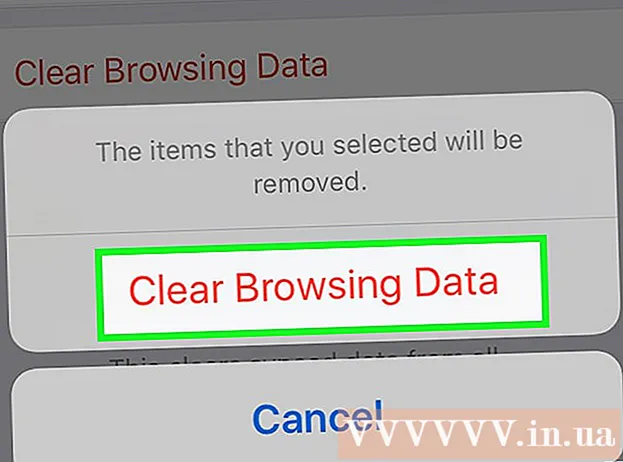Forfatter:
Eric Farmer
Oprettelsesdato:
4 Marts 2021
Opdateringsdato:
1 Juli 2024
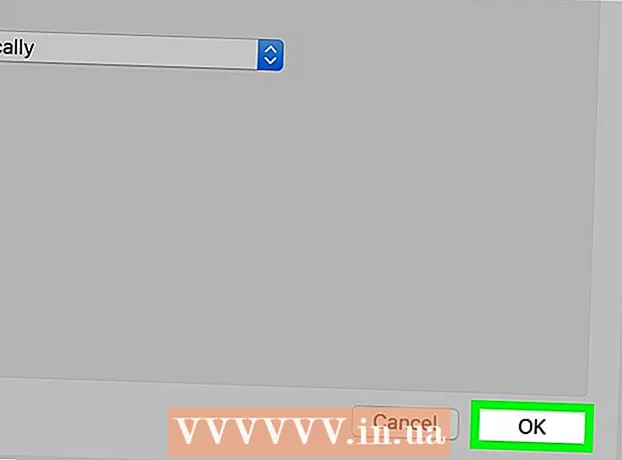
Indhold
- Trin
- Metode 1 af 3: Sådan opretter du forbindelse til en router
- Metode 2 af 3: Sådan konfigureres en kabelforbundet forbindelse i Windows
- Metode 3 af 3: Sådan opsættes en kabelforbundet forbindelse i Mac OS X
- Tips
- Advarsler
Denne artikel viser dig, hvordan du tilslutter din computer direkte til din router ved hjælp af et Ethernet -kabel, og hvordan du opsætter en sådan kabelforbundet forbindelse i Windows og Mac OS X.
Trin
Metode 1 af 3: Sådan opretter du forbindelse til en router
 1 Køb et Ethernet -kabel. Hver ende af dette kabel (dette er et RJ-45, CAT5 eller CAT6 kabel) har et firkantet stik. Et Ethernet -kabel bruges til at slutte en computer til routeren.
1 Køb et Ethernet -kabel. Hver ende af dette kabel (dette er et RJ-45, CAT5 eller CAT6 kabel) har et firkantet stik. Et Ethernet -kabel bruges til at slutte en computer til routeren. - Kablet, der forbinder modemet med routeren, er også et Ethernet -kabel, men brug det ikke: du har brug for det, uanset hvor det er.
 2 Sørg for, at routeren er tilsluttet netværket. Routeren skal være tilsluttet et modem, som igen skal være forbundet til netværket (internettet). I dette tilfælde skal lysdioderne på routeren og / eller modemet være tændt.
2 Sørg for, at routeren er tilsluttet netværket. Routeren skal være tilsluttet et modem, som igen skal være forbundet til netværket (internettet). I dette tilfælde skal lysdioderne på routeren og / eller modemet være tændt. - Hvis du bare har et modem (ingen router), skal du sørge for, at det er forbundet til netværket (internet).
 3 Find Ethernet -porte på din computer og router. De er firkantede i form og markeret med en række firkanter.
3 Find Ethernet -porte på din computer og router. De er firkantede i form og markeret med en række firkanter. - På routere er Ethernet -porte normalt mærket "LAN" (Local Area Network).
- Hvis du opretter forbindelse til et modem, markeres den korrekte port som "Internet" eller "WAN".
 4 Tilslut Ethernet -kablet til din computer og router. Hvis routeren er tilsluttet et netværk, har computeren øjeblikkelig adgang til internettet.
4 Tilslut Ethernet -kablet til din computer og router. Hvis routeren er tilsluttet et netværk, har computeren øjeblikkelig adgang til internettet.
Metode 2 af 3: Sådan konfigureres en kabelforbundet forbindelse i Windows
 1 Åbn startmenuen. For at gøre dette skal du klikke på Windows -logoet i nederste venstre hjørne af skærmen eller trykke på tasten ⊞ Vind.
1 Åbn startmenuen. For at gøre dette skal du klikke på Windows -logoet i nederste venstre hjørne af skærmen eller trykke på tasten ⊞ Vind.  2 Skub ⚙️. Dette ikon er nederst til venstre i menuen Start.
2 Skub ⚙️. Dette ikon er nederst til venstre i menuen Start.  3 Klik på Netværk og internet. Det er i den øverste række af muligheder.
3 Klik på Netværk og internet. Det er i den øverste række af muligheder.  4 Klik på Det lokale netværk. Det er på venstre side af vinduet.
4 Klik på Det lokale netværk. Det er på venstre side af vinduet.  5 Sørg for, at den kablede forbindelse fungerer. Navnet på netværket og ordet "Tilsluttet" skal vises øverst på siden; dette angiver, at Ethernet -forbindelsen fungerer.
5 Sørg for, at den kablede forbindelse fungerer. Navnet på netværket og ordet "Tilsluttet" skal vises øverst på siden; dette angiver, at Ethernet -forbindelsen fungerer. - Hvis den kabelforbundne forbindelse ikke fungerer, skal du bruge en anden port på din router eller et andet Ethernet -kabel.
Metode 3 af 3: Sådan opsættes en kabelforbundet forbindelse i Mac OS X
 1 Åbn Apple -menuen. For at gøre dette skal du klikke på det æbleformede ikon i øverste venstre hjørne af skærmen.
1 Åbn Apple -menuen. For at gøre dette skal du klikke på det æbleformede ikon i øverste venstre hjørne af skærmen.  2 Klik på Systemindstillinger. Du finder denne mulighed i menuen.
2 Klik på Systemindstillinger. Du finder denne mulighed i menuen.  3 Klik på Netværk. Vinduet "Netværk" åbnes.
3 Klik på Netværk. Vinduet "Netværk" åbnes.  4 Vælg "Lokalt netværk". Det er i venstre rude.
4 Vælg "Lokalt netværk". Det er i venstre rude.  5 Klik på Derudover. Det er en mulighed nederst til højre i vinduet.
5 Klik på Derudover. Det er en mulighed nederst til højre i vinduet.  6 Klik på fanen TCP / IP. Denne fane er øverst i vinduet Avanceret.
6 Klik på fanen TCP / IP. Denne fane er øverst i vinduet Avanceret.  7 Sørg for, at Brug af DHCP er valgt i menuen Konfigurer IPv4. Hvis ikke, skal du markere afkrydsningsfeltet Konfigurer IPv4 øverst på skærmen og derefter vælge Brug af DHCP.
7 Sørg for, at Brug af DHCP er valgt i menuen Konfigurer IPv4. Hvis ikke, skal du markere afkrydsningsfeltet Konfigurer IPv4 øverst på skærmen og derefter vælge Brug af DHCP.  8 Klik på Anmod om DHCP -adresse. Det er en mulighed i højre side af siden. Computeren får nu adgang til internettet, når den er tilsluttet via et Ethernet -kabel.
8 Klik på Anmod om DHCP -adresse. Det er en mulighed i højre side af siden. Computeren får nu adgang til internettet, når den er tilsluttet via et Ethernet -kabel.  9 Klik på Okay. Det er en mulighed i nederste højre hjørne af skærmen. Dette aktiverer Ethernet -forbindelsen.
9 Klik på Okay. Det er en mulighed i nederste højre hjørne af skærmen. Dette aktiverer Ethernet -forbindelsen.
Tips
- Brug en USB / C til Ethernet -adapter til at slutte et Ethernet -kabel til din Mac, hvis den ikke har en Ethernet -port.
Advarsler
- Hvis du vil bruge en Ethernet -forbindelse som din primære internetforbindelse, skal computeren være i en stationær position (det vil sige, at den ikke kan flyttes fra sted til sted).